Så här tar du bort iCloud-konto utan lösenord
Integrera ett iCloud-konto med din iPhonehjälper dig få åtkomst till många av de tjänster som erbjuds av Apples iCloud-tjänst. Det hjälper till att hålla kontakter och anteckningar synkroniserade och erbjuder också många andra funktioner. När du väl har vant dig till den, kommer du aldrig att lämna den.
Om du har fler än ett iCloud-konto ochvill använda ett annat konto med din iPhone som redan har en installation med det, då kommer du först att ta bort det gamla kontot och sedan kommer du att kunna lägga till ett nytt. Att ta bort ett gammalt iCloud-konto kommer att kräva att du anger rätt lösenord för kontot och du ska ha det bra så länge du kommer ihåg lösenordet.
Men för dig som inte kommer ihåglösenord för deras gamla iCloud-konto, de kommer att ha problem eftersom det inte finns något enkelt sätt att ta bort ett iCloud-konto utan att veta rätt lösenord. Lyckligtvis finns det en lösning som du kan använda och bli av med ett gammalt konto från din enhet .
- Del 1: Använda Tenorshare 4uKey för att ta bort iCloud-konto utan lösenord
- Del 2: Använda iCloud.com för att ta bort iCloud-konto
- Del 3: Återställ lösenordet med återställningsalternativ
- Del 4: Hur du säkerhetskopierar iPhone innan du tar bort iCloud-konto
Del 1: Använda Tenorshare 4uKey för att ta bort iCloud-konto utan lösenord
Tenorshare 4uKey är det bästa verktyget för att lösa problemen som "apple-id är inaktiverat och kan inte uppdatera mitt spel från App Store. Hur fixar jag det här?","Kan inte min apple-ID". Alla problem kommer när du har glömt ditt Apple ID eller iCloud-lösenord. Om du har uppfyllt dessa problem, oroa dig inte, försök bara Tenorshare https://www.tenorshare.com/products/4ukey-unlocker.html, det kan hjälpa dig ta bort ditt iCloud-konto på några minuter. Nedan följer stegen för att ta bort ett iCloud-konto på iPhone / iPad utan lösenord.
Anmärkningar: Tenorshare 4uKey kan inte stödja enheten som ligger över iOS 11.4 och Find My iPhone är på.
Steg 1. Ladda ner Tenorshare 4ukey på din PC eller Mac, installera den sedan och anslut din enhet.

Steg 2. Lita på din enhet till datorn och låsa upp den, sedan kommer 4uKey att upptäcka din enhet och klicka på "Start" -knappen för att börja ta bort Apple ID. (4uKey kommer att upptäcka din enhet och ge dig rätt konstruktion, följ det bara.)

Steg 3. Om Find My iPhone är på och din enhet är på iOS 11.4 eller senare måste du återställa alla inställningar på din iPhone först. Följ bara stegen nedan.

Steg 4. Hela processen behöver bara några minuter, när den är klar kommer Tenorshare 4uKey att säga "Ditt iCloud-konto har tagits bort."
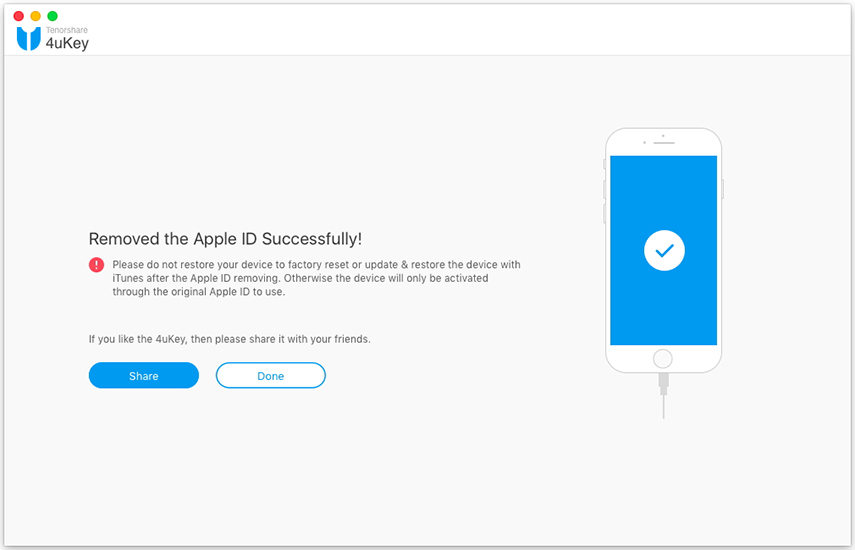
Detta är det bästa tidsbesparande sättet att ta bort iCloud-konto utan lösenord från iPhone, prova bara.
Ta bort iCloud-konto utan lösenord
Här är stegen för att ta bort ett iCloud-konto på iPhone / iPad.
Steg 1. Det första du behöver göra är att öppna menyn Inställningar följt av iCloud. Klicka på iCloud-alternativet så kommer du att bli ombedd att ange ett lösenord. Eftersom du inte kommer ihåg lösenordet anger du bara siffror och klickar på alternativet Klar.

Steg 2. Din enhet visar en varning som säger att informationen som du har angett är felaktig. Ignorera varningen och tryck på OK följt av Avbryt. Gå tillbaka till huvudskärmen för iCloud och tryck på Konto. Ta sedan bort allt från beskrivningsrutan och tryck på Klar.

Steg 3. Du kommer nu att föras till en annan iCloud-skärm där du märker att Find My iPhone har automatiskt stängts av. Det går bra och gå vidare och bläddra ner och tryck på Ta bort. Du får en fråga där du behöver trycka på Ta bort en gång till.

Det borde ha tagit bort iCloud-kontot från din iOS-enhet.
Del 3: Återställ lösenordet med återställningsalternativ
Om du råkar komma ihåg svaren på dinsäkerhetsfrågor för ditt iCloud-konto, då kan du bara återställa ditt iCloud-lösenord och det hjälper dig att ta bort iCloud-kontot från din enhet.
Detta kan göras genom att besöka iCloud-webbplatsen och klicka på Glömt Apple ID eller lösenordslänk. Den visar vilka återställningsalternativ som finns tillgängliga för dig och du kan sedan fortsätta med det.

När du har återställt ditt lösenord kan du använda det för att ta bort iCloud-kontot från din enhet.
Del 4: Hur du säkerhetskopierar iPhone innan du tar bort iCloud-konto
Innan du loggar ut från ditt iCloud-konto, virekommenderar att du bättre ska säkerhetskopiera din iPhone i händelse av att något går fel. Du kan antingen säkerhetskopiera iPhone med iTunes, även om den är tråkig och inte flexibel. Om du föredrar säkerhetskopiera data selektivt och mer flexibelt, kommer jag att presentera Tenorshare iCareFone för dig. Med detta 6-i-ett-verktyg kan du säkerhetskopiera data på iPhone X / 8/7 / 6s / 6 / 5s / 5, iPad, iPod touch som du vill.
I säkerhetskopieringens huvudgränssnitt väljer du de filtyper som du vill säkerhetskopiera och klicka sedan på Säkerhetskopia för att fortsätta.

Läs mer: Hur du säkerhetskopierar och återställer iPhone på iOS 11
Vi hoppas att den här guiden hjälper dig att ta bort ett iCloud-konto utan lösenord från iPhone och hur du gör det säkerhetskopiera dina iPhone-data innan du raderar iCloud-kontot.






![[Guide] Hur man loggar ut av iCloud utan lösenord](/images/icloud/guide-how-to-sign-out-of-icloud-without-password.jpg)


